Reklama
Bluehost je jedným z popredných svetových poskytovateľov webhostingu. Vďaka širokej škále plánov je spoločnosť vynikajúcou voľbou bez ohľadu na typ stránok, ktoré vlastníte. WordPress dokonca odporúča Bluehost ako jedného z najlepších poskytovateľov na prevádzkovanie samoobslužného obsahu WordPress.
Rovnako ako všetci poskytovatelia webhostingu, aj spoločnosť Bluehost ponúka svojim používateľom prispôsobené e-mailové adresy. Pokračujte v čítaní a my vám vysvetlíme, ako vytvoriť svoju e-mailovú adresu, ako získať prístup k webmailu Bluehost a ako pridať svoj e-mail Bluehost do Gmailu.
Ako vytvoriť e-mailový účet na
Počet e-mailových adries, ktoré môžete vytvoriť, závisí od plánu hostenia, ktorý ste si vybrali. Základný zdieľaný hostingový plán základnej úrovne vám umožňuje vytvoriť päť adries, zatiaľ čo plán hosťovania cloudu Starter ponúka 100 adries. Všetky ostatné plány spoločnosti Bluehost vám umožňujú vytvárať neobmedzený počet e-mailových účtov.
Keď ste pripravení vytvoriť svoj účet, choďte na Bluehost.com a prihláste sa do svojho účtu pomocou tlačidla v ľavom hornom rohu.
Po načítaní portálu účtu vyhľadajte modrú stuhu v hornej časti stránky a kliknite na ikonu hosting. Potom v podponuke priamo pod modrou páskou kliknite na e-mail. Na obrazovke by ste teraz mali vidieť všetky nástroje, ktoré potrebujete na vytváranie a správu e-mailových adries.
Ak chcete vytvoriť novú e-mailovú adresu, vyberte položku E-mailové účty v ponuke na ľavom paneli a kliknite na tlačidlo Vytvorte e-mailový účet v hlavnom okne.
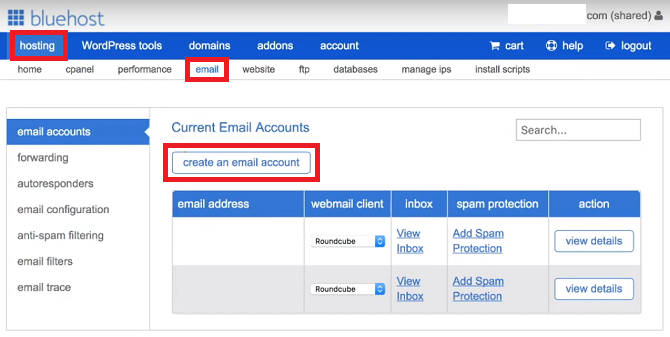
Vyberte predponu, ktorú chcete použiť s novou adresou (časť pred znakom @). Pamätajte, že môžete použiť aj bodky (.) A podčiarknutia (_).
Ak máte viac domén Bluehost, musíte tiež pomocou rozbaľovacej ponuky vybrať doménu, ku ktorej chcete pripojiť svoju novú e-mailovú adresu.
Ďalej na stránke si musíte vytvoriť heslo. Môžete buď použiť heslo podľa vlastného výberu, alebo požiadať Bluehosta o automatické vygenerovanie hesla.
Nakoniec Bluehost v dolnej časti stránky požiada, aby ste určili veľkosť poštovej schránky a vybrali si preferovaného klienta pre webovú poštu.
Spravidla je vhodné zvoliť neobmedzenú veľkosť poštovej schránky. Predvoleného klienta webového servera Bluehost môžete nechať prázdny. V tejto fáze nie je potrebné vyberať jeden; Čoskoro budeme hovoriť o možnostiach.
Až budete spokojní, kliknite na vytvoriť dokončiť proces.
Ako získať prístup k
Teraz je čas začať používať svoju e-mailovú adresu. Existujú dva jednoduché spôsoby prístupu k webmailu Bluehost a jeden trochu komplikovanejší spôsob.
Najjednoduchší spôsob prístupu k webmailu Bluehost je zamieriť login.bluehost.com/hosting/webmail a zadajte svoje poverenia.
K svojmu webmailu môžete pristupovať aj prostredníctvom svojho hlavného portálu Bluehost Hosting> E-mail> [E-mailová adresa]> Zobraziť doručenú poštu.
Nakoniec, ak máte technickú stránku, môžete si vytvoriť svoju vlastnú e-mailovú subdoménu a presmerovať ju na webmail klienta.
Výber správneho klienta Webmail
Bluehost ponúka troch individuálnych klientov webmailu: Roundcube, hordaa SquirrelMail. Sú to tí istí traja klienti, ktorých uvidíte u väčšiny bežných poskytovateľov webhostingu. Bluehost vás požiada, aby ste si vybrali jednu z troch pri prvom prihlásení na webmail.
Každý z troch klientov má rôzne silné a slabé stránky.
Horde je najobľúbenejšou z troch. Horde okrem adresára (ktorý ponúkajú všetci traja klienti) obsahuje aj kalendár, zoznam úloh, pripomenutia udalostí, informačný kanál a stránku poznámok. Poskytuje tiež kontrolu pravopisu a filtre pošty.
Na druhom konci stupnice je SquirrelMail najzákladnejším klientom. Okrem adresára neexistujú žiadne nástroje na zvýšenie produktivity, neexistuje spôsob, ako filtrovať poštu, a rozhranie ponúka iba zobrazenie v dvoch tabuľkách.
Roundcube zasiahne strednú zem. Správcovia systému môžu pomocou doplnkov pridať ďalšie nástroje na zvýšenie produktivity, klient podporuje e-maily typu drag-and-drop a k dispozícii je troj panelové zobrazenie s kontrolou pravopisu.

Výber vykonáte kliknutím na jedno z log klienta. Ak si neskôr rozmyslíte názor, svojho klienta pre webový e-mail môžete zmeniť Hosting> E-mail> E-mailové účty> [E-mailová adresa]> Webmail Client.
Použite klienta tretej strany s webhostingom Bluehost
Ak nechcete používať vlastné rozhranie webmailu spoločnosti Bluehost, môžete namiesto toho skúsiť použiť webmail klientov tretích strán.
Najpopulárnejším klientom pre webový e-mail od tretích strán je Gmail služby ako Outlook, Yahoo a GMX 6 najobľúbenejších e-mailových poskytovateľov lepšie ako Gmail a Yahoo MailKaždý tu uvedený poskytovateľ e-mailových služieb ponúka rôzne výhody a všetky tieto e-mailové služby sú populárnou voľbou. Čítaj viac bude tiež fungovať.
Ak chcete do svojho portálu Gmail pridať Bluehost, musíte sa najprv rozhodnúť, či použijete protokol IMAP alebo POP3. Webhosting Bluehost podporuje obidva. Všeobecne je IMAP preferovanou možnosťou; ponechá kópiu e-mailu na serveroch Bluehost a umožní vám prístup k vašim správam na viacerých zariadeniach.
Ak chcete do Gmailu pridať svoju e-mailovú adresu Bluehost, prihláste sa do svojho účtu Gmail a prejdite na Ikona ozubeného kolieska> Nastavenia.
Ďalej kliknite na ikonu Účty a import kartu a prejdite na Skontrolujte e-mail z iných účtov> Pridať e-mailový účet.
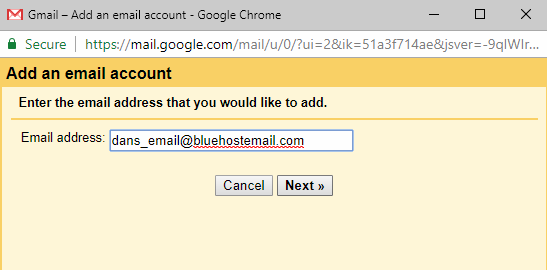
Otvorí sa nové okno, ktoré vás prevedie procesom nastavenia. Začnite zadaním svojej e-mailovej adresy a kliknutím na Ďalšie.
Gmail vás vyzve na zadanie podrobností o vašom serveri. Tu sú informácie, ktoré potrebujete:
Zabezpečené nastavenia SSL / TLS
- Užívateľské meno: Vaša emailová adresa
- heslo: Tvoje heslo
- Server prichádzajúcej pošty: mail.priklad.com (nahradiť example.com s vlastnou doménou)
- Prichádzajúci port: 993 (IMAP) alebo 995 (POP3)
- Odchádzajúci server: mail.priklad.com (nahradiť example.com s vlastnou doménou)
- Odchádzajúci port: 465 (SMTP)
- Overenie: Tvoje heslo
Štandardné nastavenia
- Užívateľské meno: Vaša emailová adresa
- heslo: Tvoje heslo
- Server prichádzajúcej pošty: mail.priklad.com (nahradiť example.com s vlastnou doménou)
- Prichádzajúci port: 143 (IMAP) alebo 110 (POP3)
- Odchádzajúci server: mail.priklad.com (nahradiť example.com s vlastnou doménou)
- Odchádzajúci port: 26 (SMTP)
- Overenie: Tvoje heslo
Výstraha: Použitie nastavení SSL / TLS šifruje vaše správy a zaisťuje, že ich nemôže prečítať nikto iný než určený príjemca. Neodporúča sa používať štandardné nastavenia; niekedy je však konfigurácia siete nevyhnutná.
Podrobnosti o serveri budú rovnaké bez ohľadu na to, ktorý webový klient tretej strany používate, proces nastavenia sa však bude mierne líšiť.
Viac informácií nájdete v našom sprievodcovi skombinovanie viacerých e-mailových účtov do jednej schránky Skombinujte svoje e-mailové účty do jedného priečinka Doručená pošta:Kontrolujete denne viac doručených? Prestaňte strácať čas! Skombinujte svoje e-mailové účty do jednej schránky. Ukážeme vám, ako pre Gmail, Outlook a Yahoo. Čítaj viac .
Profesionálnejšia e-mailová adresa
Pomocou webhostingu Bluehost môžete vytvárať personalizované a profesionálne e-mailové adresy. Vaša osobná značka alebo malá firma okamžite získajú väčšiu dôveryhodnosť tým, že majú svoju vlastnú doménu, a nie používajú @gmail alebo @outlook.
Nezabudnite, že si môžete dokonca vytvoriť osobný e-mail bez toho, aby ste museli vytvárať webovú stránku.
Zaregistrujte sa v službe Bluehost pomocou našej špeciálnej zľavy pre čitateľov MakeUseOf a vytvorte si svoju e-mailovú adresu ešte dnes!
Dan je britský vysťahovalec žijúci v Mexiku. Je výkonným editorom pre sesterskú stránku MUO Blocks Decoded. V rôznych časoch pôsobil ako sociálny redaktor, kreatívny redaktor a finančný editor pre MUO. Nájdete ho, ako každý rok putuje po výstavnej ploche v CES v Las Vegas (PR ľudia, oslovte!) A robí veľa pozaďových webov…


